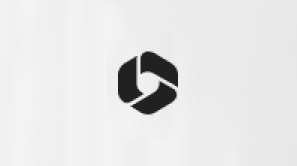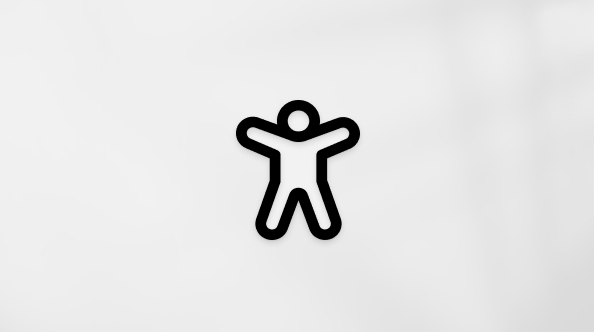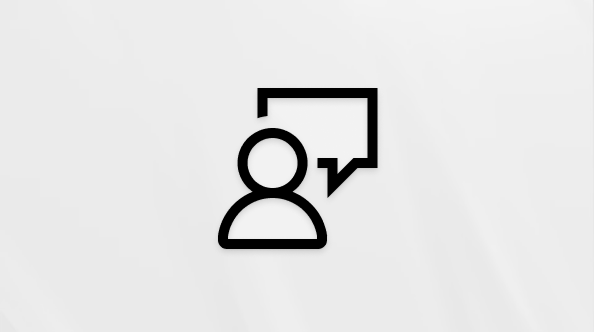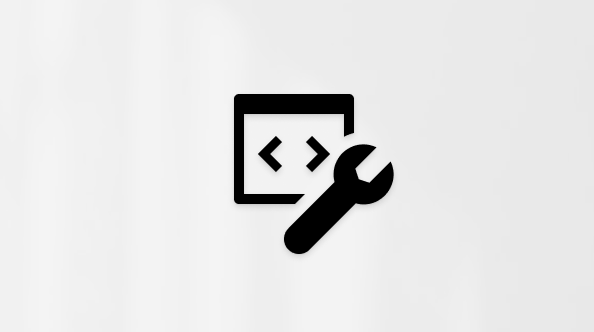Informações de segurança e códigos de verificação da conta Microsoft
Por que motivo preciso de um código de verificação?
Quando inicia sessão na sua conta Microsoft, poderemos pedir-lhe uma prova adicional de que é realmente o utilizador. Pode adicionar até 10 formas diferentes de verificar o início de sessão e pode escolher entre:
-
Um endereço de e-mail ou número de telefone. Não tem de ser seu. Só precisa de poder aceder ao mesmo se quiser utilizá-lo para verificar a sua conta. Poderá considerar útil adicionar detalhes de contacto ao seu parceiro ou membro da família que possa aceder à sua conta em caso de emergência.
-
Uma aplicação de autenticação como o Microsoft Authenticator que pode fornecer uma verificação mais fácil e também lhe permite iniciar sessão mesmo que o dispositivo de verificação esteja offline.
-
Uma chave de acesso. As chaves de acesso são substituições seguras e resistentes a phish para a sua palavra-passe, o que significa que não podem ser adivinhadas ou roubadas. Utilize o seu rosto, impressão digital ou PIN do dispositivo para iniciar sessão. Saiba mais.
Adicionar uma forma de verificar o início de sessão na sua conta Microsoft
-
Inicie sessão na página Opções de segurança avançadas da sua Conta Microsoft.Iniciar sessão
-
Selecione Adicionar uma nova forma de iniciar sessão ou verificar e, em seguida, escolha como quer receber códigos de segurança.
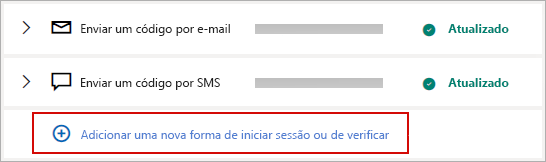
Nota: Não é possível adicionar números VOIP como forma de iniciar sessão ou obter códigos de verificação.
-
Enviaremos um código de segurança para o novo número ou e-mail para confirmar. Quando lhe for solicitado, insira esse código e, em seguida, selecione Seguinte.
-
Já está! Da próxima vez que precisar de um código de verificação de início de sessão, verá a nova opção listada.
Importante: Certifique-se de que a lista de números de telefone ou endereços de e-mail que utiliza para verificar se o início de sessão está atualizado. Se alterar o seu endereço de e-mail escolar ou profissional, poderá não conseguir aceder à sua conta.
Remover métodos de verificação
Importante:
-
Não precisa de remover informações de segurança antigas, a menos que exista um risco de segurança da conta (por exemplo, alguém tem acesso à sua caixa de correio antiga).
-
Se precisar de substituir as suas informações de segurança, certifique-se de que adiciona novas informações primeiro.
-
Se pedir a remoção de todas as informações de segurança na sua conta, a conta será colocada num estado restrito durante 30 dias. As suas informações não mudam neste momento. Durante o período de restrição de 30 dias, não podemos aceitar mais alterações ou adições a definições de segurança ou informações de faturação. A sua conta permanece aberta e ativa, e pode continuar a utilizar o e-mail, o Skype, o OneDrive e os dispositivos como de costume. Embora compreendamos que este período de 30 dias pode ser frustrante, isto é feito para protegê-lo e alertá-lo caso as informações de segurança tenham sido removidas por alguém que tinha acesso não autorizado à sua conta. Saiba mais.
-
Inicie sessão na página Opções de segurança avançadas da sua Conta Microsoft.Iniciar sessão
-
Expanda a opção de verificação e selecione Remover.
-
Selecione Remover novamente para confirmar.
Outras opções de verificação de início de sessão &
-
Se quiser adicionar um endereço de e-mail que irá utilizar para enviar ou receber e-mails, leia como alterar o endereço de e-mail ou número de telefone da sua conta Microsoft.
-
Para aumentar a segurança na sua conta, pode pedir um código de verificação sempre que iniciar sessão. Para saber como, leia como utilizar a verificação de dois passos com a sua conta Microsoft.
Consulte também
Precisa de mais ajuda?
Contacte o Suporte
Para suporte técnico, aceda a Contactar o Suporte da Microsoft, introduza o seu problema e selecione Obter Ajuda. Se ainda precisar de ajuda, selecione Contactar Suporte para ser encaminhado para a melhor opção de suporte.